TeX Live & TeXstudio 安装手记
数据库课上又看到了那位用 beamer 做 slides 的师兄,想到自己一拖再拖的LaTeX入门,决定赶快动手装个环境再说~在经过一番搜索和研究之后决定先在 windows 底下试用,选择 TeX Live & TeXstudio 的搭配来入门,熟了以后无论在什么平台都可以用编辑器+插件完成整个写作输出。
安装 TeX Live
首先去 https://www.tug.org/texlive/acquire-netinstall.html 下载安装包,为了方便我选了 exe,打开之后就和普通软件的安装差不多,选择 custom 安装,弹出一个关闭杀毒软件的提示,continue 之后设置好安装选项,安装程序就开始下载需要的包进行安装。但是到这步开始出问题了,在下载一个 FAQ 包的时候弹出一个 ‘Perl has stopped working’ 的提示(我的win7里已经安装过perl),只能关掉安装程序。
一番google后发现tug的网站上已经有windows版的安装指南,https://www.tug.org/texlive/windows.html,里面就有提到这个问题,按照指南,在打开exe之后不直接安装,而是选择第三个选项解压文件,然后进到文件夹用管理员权限运行 install-tl.bat,就可以正常安装了。
可能是因为最近校园网太渣(晚上下载速度30K封顶= =b),而这个安装又是网络安装,所以安装了好几次都是中途失败。好在已下载的文件会保存在temp文件夹一段时间,安装程序会自动检测已经下载好和没有正常下载完的包,相当于可以断点续传,靠着这个渣网速断断续续安装了好几个小时终于装好了…… 奇怪的是这个安装程序明明会自动选择国内大学的 CTAN 镜像,而且我每次重开安装都会换一个,可是速度还是这么糟糕,中大校园网果然奇葩……
装完之后要加个环境变量,把安装目录下的\bin加到PATH里面去。
安装 TeXstudio
好像木有什么可说的,去http://texstudio.sourceforge.net/ 下载安装,点点点就可以了。
默认界面和字体看着很不顺眼(界面字体自动fallback到simsun是要瞎眼的节奏啊!),自带的用于检查拼写的字典也很蛋疼,可以去options-configure texstudio那里折腾。
开始使用 TeXstudio
首先去管子上找了个视频看下:http://www.youtube.com/watch?v=b4BWlVQGNPg ,最近中大校园网可以直接看管子了好方便……当然,不能在晚上看,会卡到死的……
然后到 http://www.ctan.org/pkg/first-latex-doc 下载个文档按着做一下就会基本使用了~
折腾成果
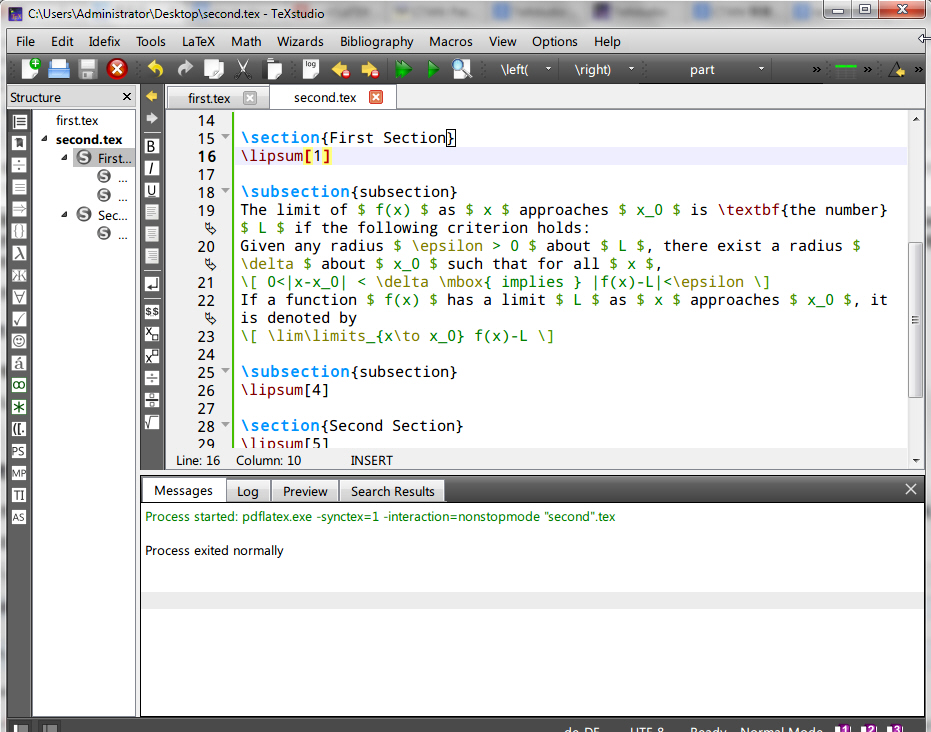
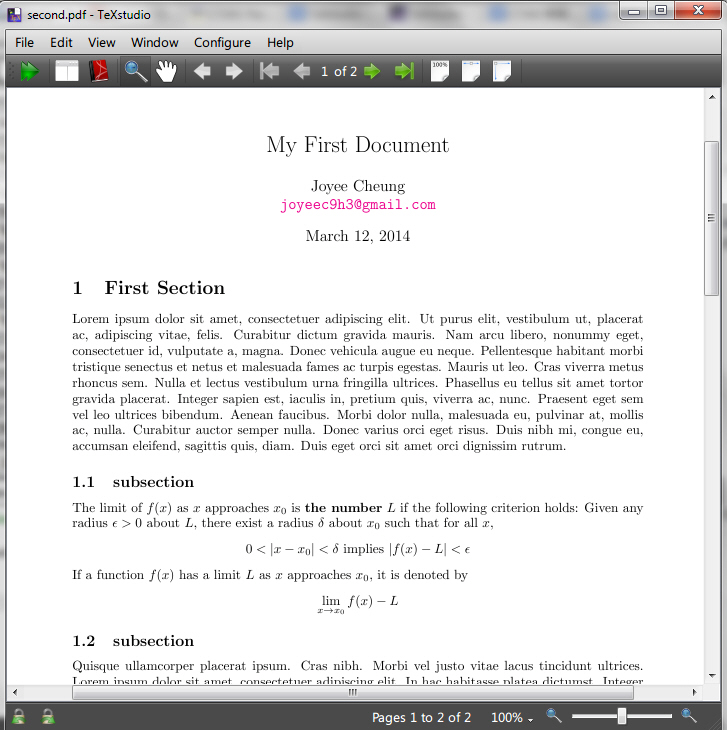


 浙公网安备 33010602011771号
浙公网安备 33010602011771号